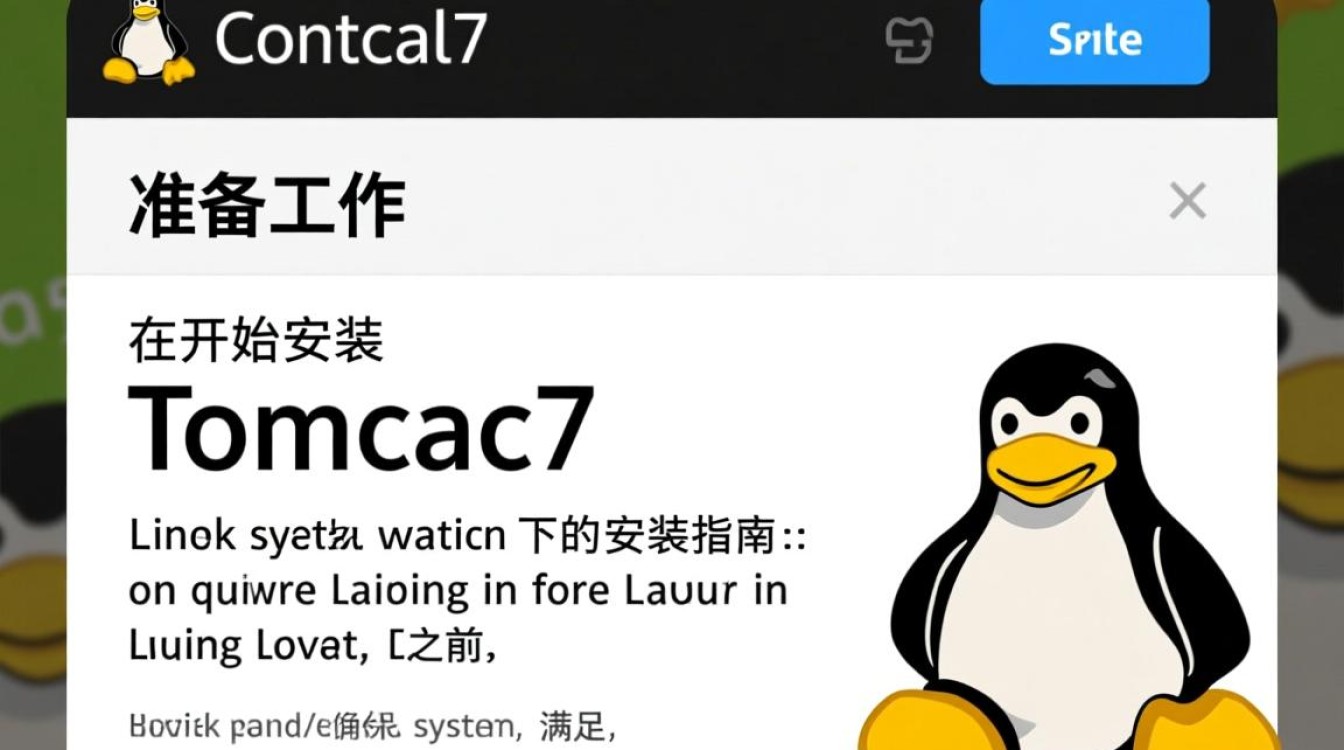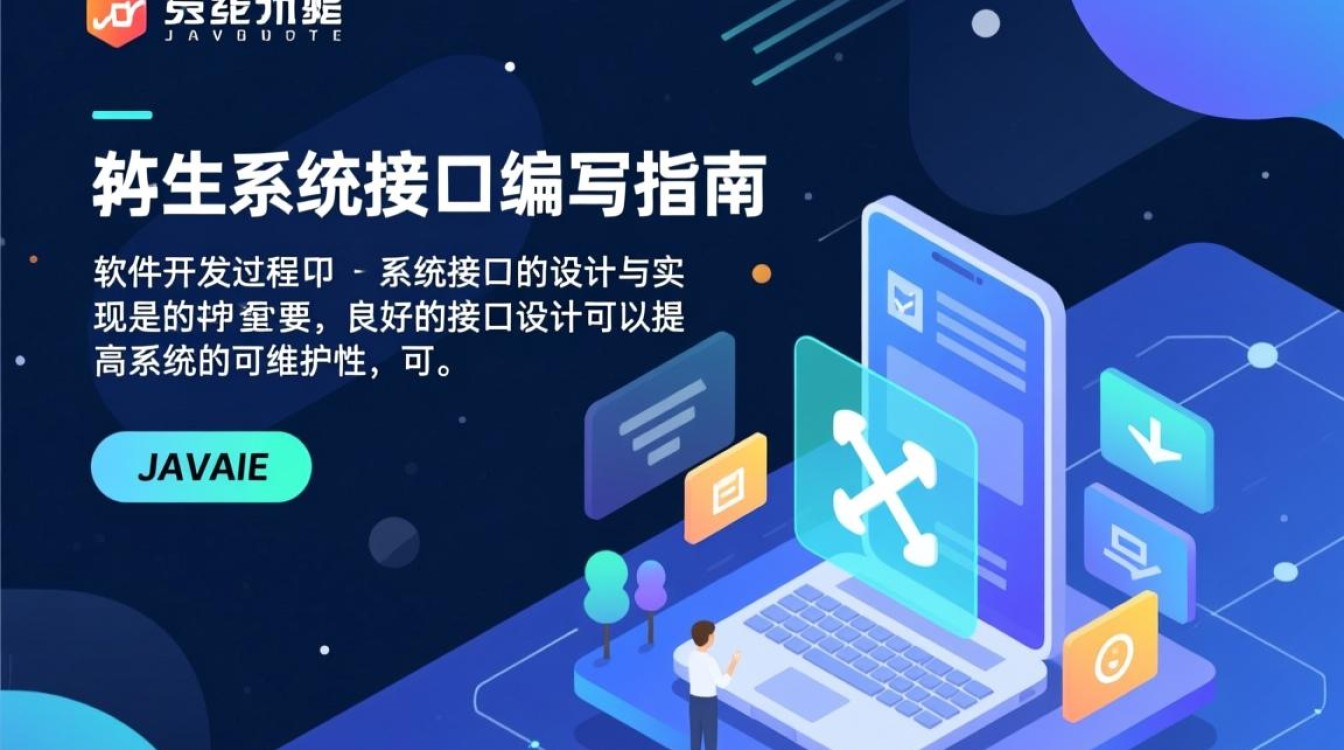vmware虚拟机 nat模式详解
在虚拟化技术中,VMware Workstation和vSphere等工具通过NAT(网络地址转换)模式,为虚拟机提供了便捷的网络接入方式,NAT模式允许虚拟机通过宿主机的IP地址访问外部网络,同时无需为每个虚拟机分配独立的公网IP,既简化了网络配置,又节省了IP资源,本文将深入解析VMware虚拟机NAT模式的原理、配置方法、优缺点及应用场景,帮助用户全面理解这一关键技术。

NAT模式的工作原理
NAT模式的核心在于“地址转换”,当虚拟机通过NAT模式连接网络时,VMware会在宿主机上创建一个虚拟网络(如VMnet8),该网络充当虚拟机与外部网络之间的“中间人”,虚拟机被分配一个私有IP地址(如192.168.x.x),而宿主机则通过其物理网卡或无线网卡与外部路由器通信,当虚拟机发送数据包时,NAT服务会修改数据包的源IP地址,将其替换为宿主机的公网IP,同时记录映射关系;当外部网络返回数据时,NAT服务根据映射表将数据包的目标地址还原为虚拟机的私有IP,最终完成数据转发。
这一过程类似于家庭路由器的NAT功能,使得虚拟机能够透明地访问互联网,而外部网络无法直接感知虚拟机的存在,从而增强了网络安全性。
NAT模式的配置步骤
在VMware中配置NAT模式相对简单,以下是具体操作流程:
-
虚拟网络编辑器设置
打开VMware,选择“编辑”→“虚拟网络编辑器”,在弹出的窗口中选中VMnet8(默认NAT网络),勾选“使用本地DHCP服务将IP地址分配给虚拟机”,确保DHCP服务启用,以便为虚拟机自动分配IP地址,可自定义NAT模式网络的子网IP和子网掩码(如默认的192.168.99.0/24),避免与宿主机所在网络冲突。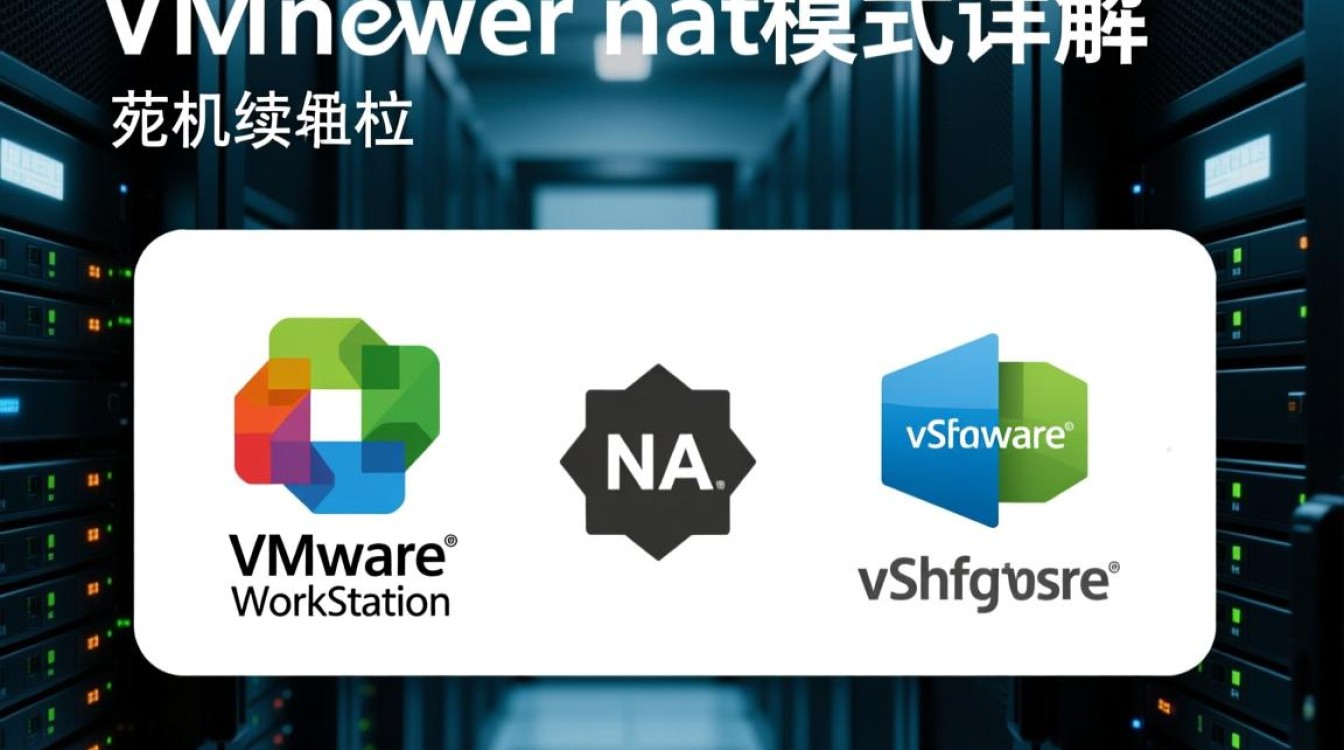
-
虚拟机网络适配器配置
在虚拟机的设置中,找到“网络适配器”选项,将其连接方式设置为“NAT模式”,若需固定虚拟机IP,可在虚拟机操作系统中手动配置静态IP,确保其与VMnet8网段一致(如192.168.99.100),同时网关指向VMnet8的虚拟网关(默认为192.168.99.2)。 -
验证网络连通性
启动虚拟机后,通过命令行执行ping 8.8.8.8测试外网连通性,或ping 宿主机IP测试与宿主机的通信,若无法访问,可检查VMware服务(如VMware NAT Service)是否运行正常,或重启虚拟网络适配器。
NAT模式的优势与局限性
优势:
- 配置简单:无需额外网络设备,虚拟机即可快速接入互联网,适合开发测试环境。
- IP资源节约:多个虚拟机共享宿主机公网IP,避免IP地址浪费。
- 安全性较高:虚拟机与外部网络隔离,直接攻击风险较低。
局限性:
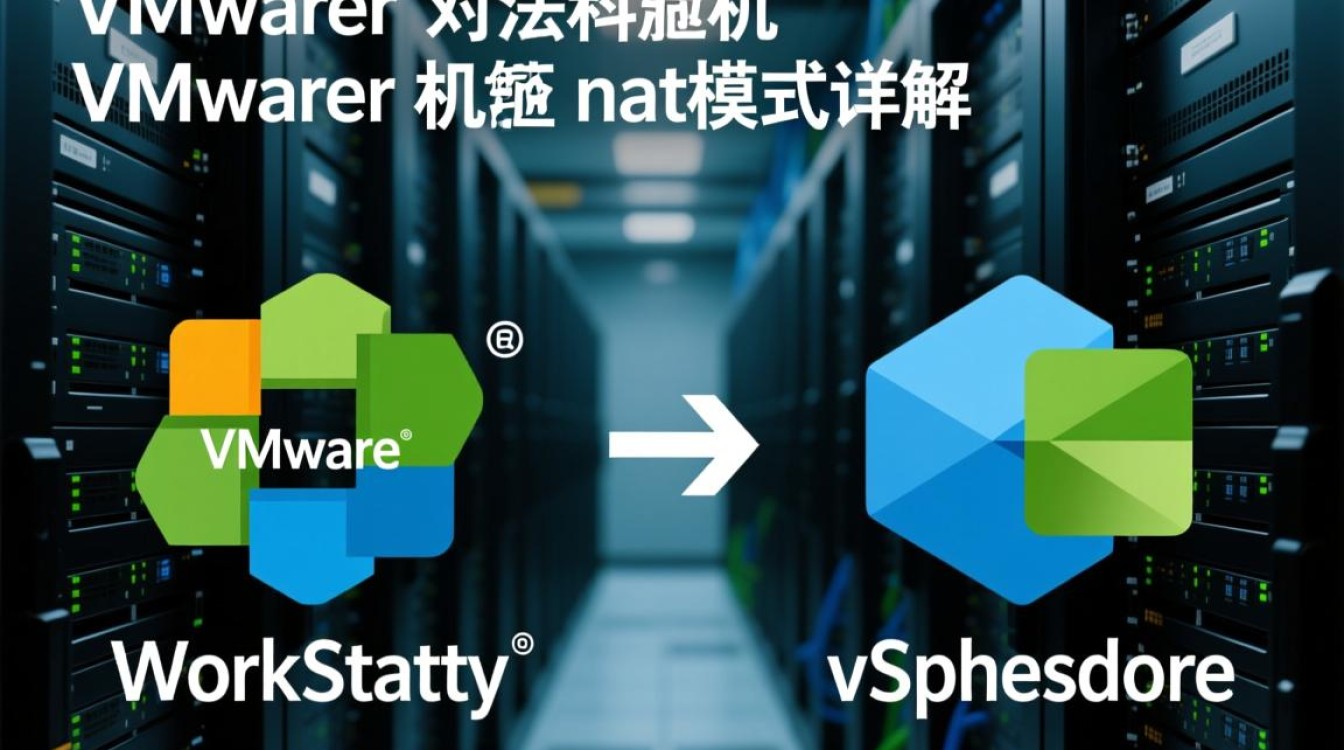
- 性能损耗:NAT转发会增加网络延迟,对高实时性应用(如在线游戏)可能不友好。
- 端口映射复杂:若需从外部访问虚拟机服务(如Web服务器),需手动配置端口映射,步骤相对繁琐。
- 依赖宿主机:若宿主机网络故障,所有虚拟机将无法联网。
NAT模式的应用场景
NAT模式因其便捷性,在多种场景下被广泛应用:
- 开发与测试:开发者可在虚拟机中搭建测试环境,通过NAT访问外部资源,同时避免污染物理网络。
- 学习与实验:初学者可通过NAT模式快速搭建虚拟网络环境,无需掌握复杂网络配置。
- 临时办公:在需要临时使用虚拟机且不希望修改物理网络设置的场合,NAT模式提供了灵活的解决方案。
常见问题与解决方案
- 虚拟机无法上网:检查VMnet8的DHCP服务是否启用,或为虚拟机手动配置IP、网关及DNS。
- 外部无法访问虚拟机:在VMware“编辑”→“虚拟网络编辑器”中配置端口映射,将宿主机端口转发至虚拟机端口。
- NAT网络冲突:修改VMnet8的子网IP,确保与现有网络(如路由器LAN段)不在同一网段。
VMware虚拟机的NAT模式以其简单易用、资源高效的特点,成为虚拟化环境中不可或缺的网络解决方案,尽管存在性能和灵活性方面的局限,但在开发测试、学习实验等场景中,NAT模式仍能以较低的成本满足多数需求,通过合理配置和优化,用户可充分发挥NAT模式的优势,提升虚拟化部署的效率与便捷性。